Intenzivno sodeluješ z Microsoft OneNote in zbiraš dragocene informacije za svoje projekte? Včasih spremembe ali brisanja niso izogibna, zato je pomembno vedeti, kako obnoviti pretekle verzije beležk ali povrniti izbrisane strani. V tej navodili ti bom razložil/a funkcijo zgodovine verzij in kako ravnati z košem za beležke. Tako lahko zagotoviš, da ti pomembne beležke ne bodo izginile.
Najpomembnejše ugotovitve
- OneNote omogoča delo z različnimi verzijami strani.
- Izbrisane beležke je mogoče obnoviti preko koša za beležke.
- Z duplikacijo strani v beležnici lahko enostavno opravite spremembe, ne da bi izgubili originalne strani.
Izkoriščanje zgodovine verzij
Ko ustvarjaš beležke v OneNotu, lahko sčasoma prideš do novih različic svojih beležk. To pomeni, da lahko izkoristiš možnost uporabe verzij strani. Če želiš uporabiti to funkcijo, najprej poišči odsek, ki ga želiš urediti.
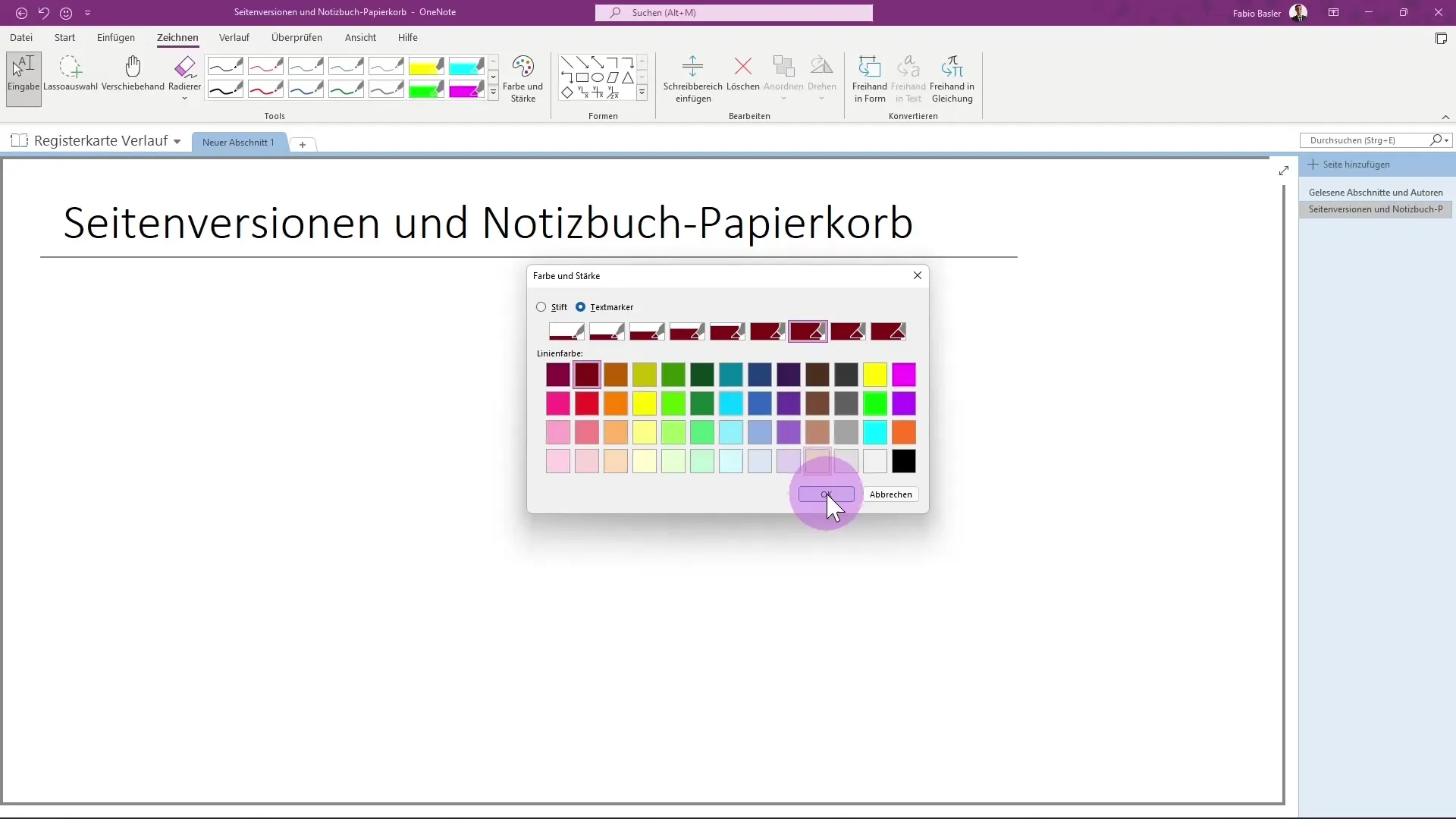
Tu ti zgodovina omogoča ogled prejšnjih verzij beležk. Te lahko pridejo prav, če si naključno izbrisal/a kaj pomembnega ali če želiš razveljaviti spremembe. Če želiš obnoviti prejšnjo verzijo, izberi želene beležke in potrdi spremembe.
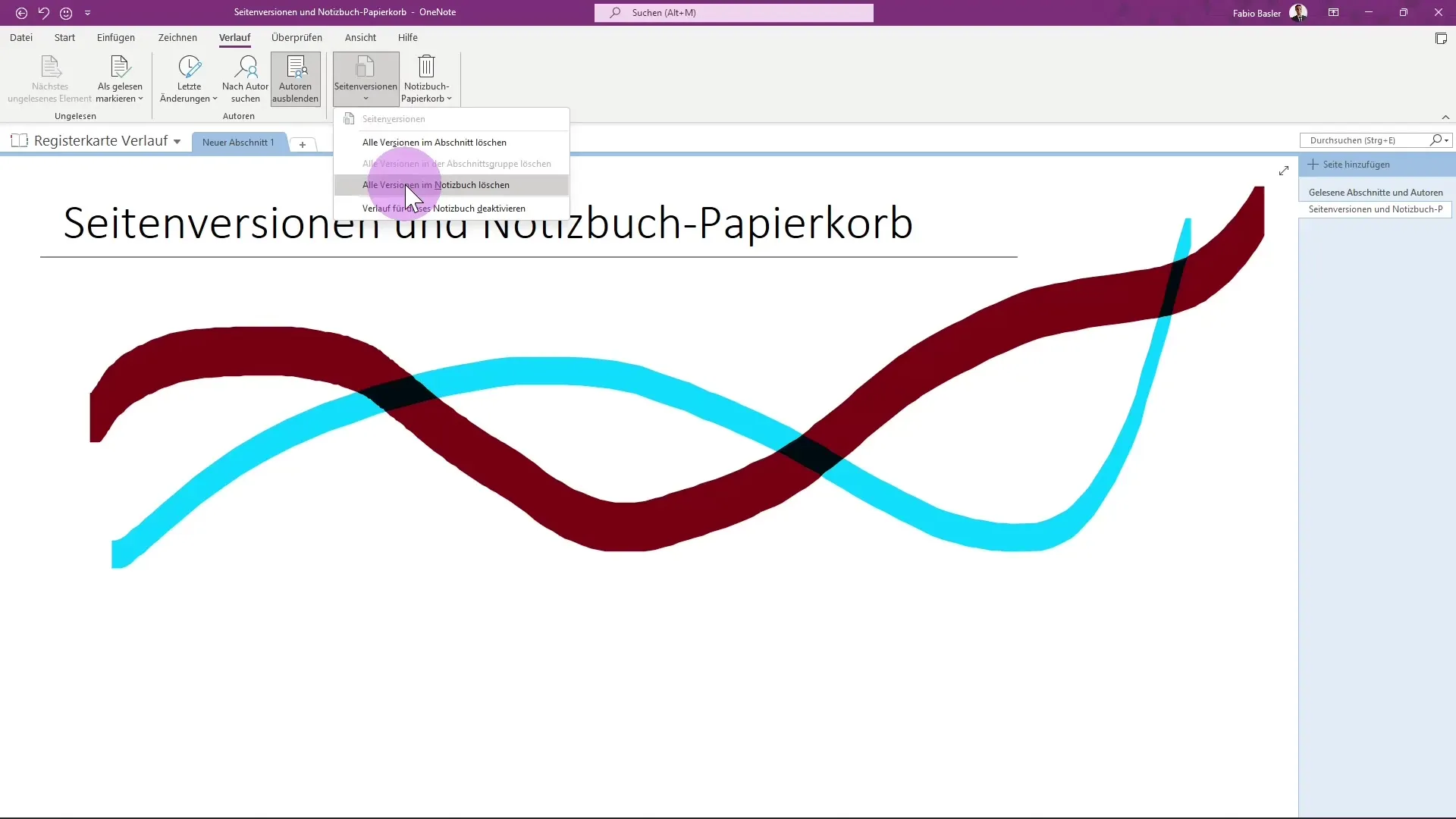
Če ugotoviš, da želiš izbrisati vse verzije določene strani, lahko tudi izklopiš zgodovino. Takrat te bodo vprašali, ali res želiš izklopiti zgodovino. Ob tej odločitvi se zavedaj, da vse prejšnje verzije ne bodo več na voljo.
Spoznavanje koša za beležke
Poleg upravljanja verzij OneNote ponuja tudi koš za beležke, ki ti pomaga začasno shraniti izbrisane beležke. Predstavljaj si to kot odstranjevanje smeti v tvojem domu. Ko izbrišeš stran, najprej pristane v košu, kjer ni takoj dokončno izbrisana.
Za odpiranje koša za beležke preprosto poišči ustrezno možnost v meniju. Tu najdeš vse izbrisane strani, ki jih lahko po potrebi obnoviš ali dokončno izbrišeš. Če želiš stran iz koša obnoviti, jo izberi in potrdi obnovitev strani.
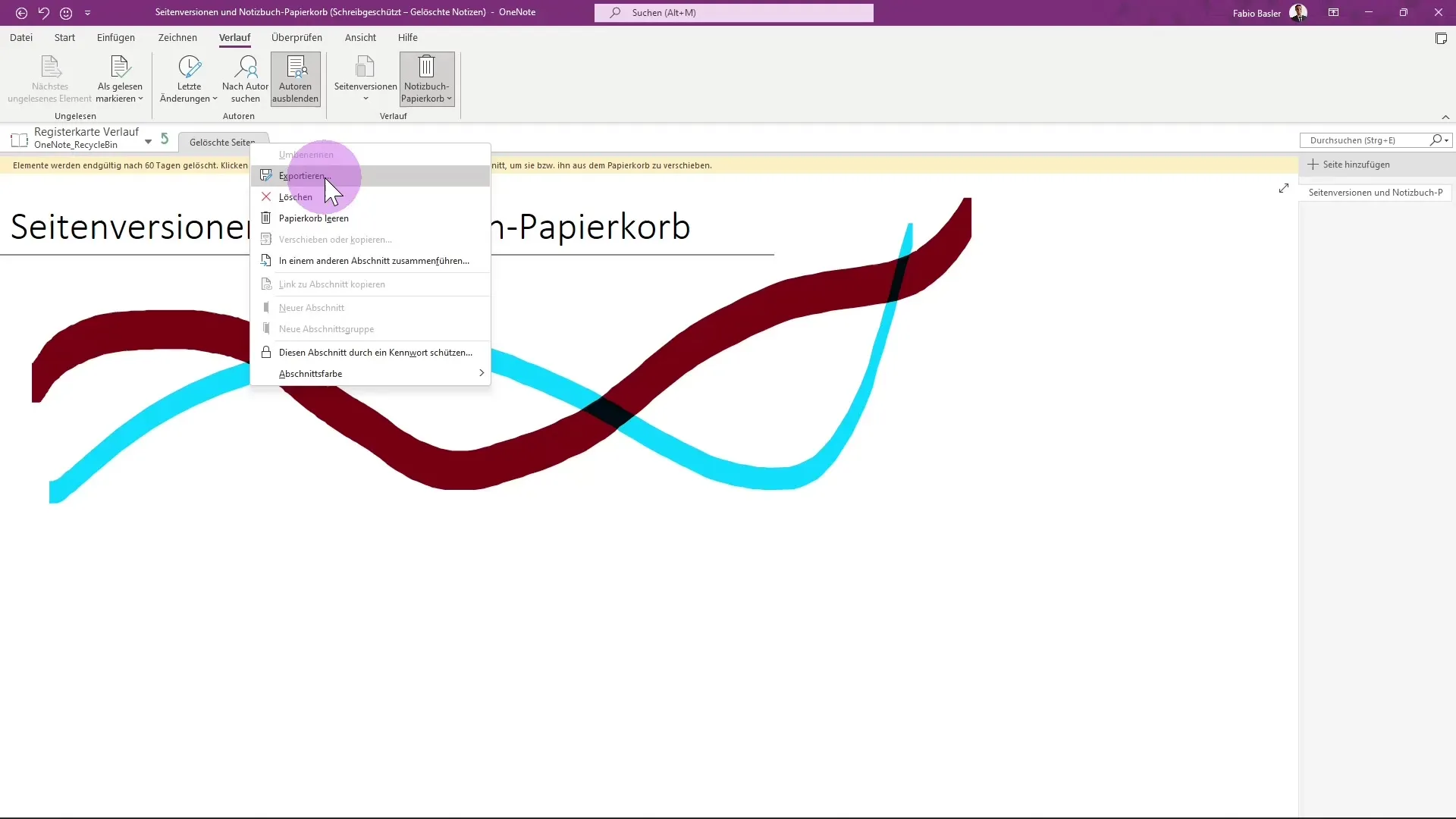
Imaš tudi možnost izprazniti koš ali trajno izbrisati določeno izbrisano stran. Če si torej prepričan/a, da beležke več ne potrebuješ, jih odstrani iz koša. Zapomni si, da je to odločitev, ki je ne moreš več razveljaviti.
Če želiš zagotoviti, da ne zasedaš dragocenega prostora s predhodno izbrisanimi beležkami, redno preverjaj koš in ga po potrebi izprazni.
Povzetek
V tej anleitunug si se naučil/a, kako učinkovito izkoristiti zgodovino OneNotove, kako pregledati prejšnje beležke in jih po potrebi obnoviti. Prav tako si spoznal/a upravljanje s košem za beležke, da lahko izbrisane beležke poiščeš ali trajno izbrišeš. Te funkcije zagotavljajo, da imajo tvoje beležke vedno pod nadzorom in lahko pomembne informacije vedno povrneš.
Pogosto zastavljena vprašanja
Kako lahko obnovim izbrisano beležko?Odpreš koš za beležke in izbereš izbrisano beležko za obnovitev.
Kaj se zgodi, če deaktiviram zgodovino?Vse prejšnje verzije tvojih beležk ne bodo več dostopne.
Ali lahko vse izbrisane strani hkrati izbrišem?Da, lahko izprazniš koš za beležke, da trajno odstraniš vse izbrisane strani.
Kako pogosto se izbrisane beležke samodejno izbrišejo?Izbrisane beležke ostanejo v košu, dokler jih ne izbrišeš ročno ali se koš ne izprazni.
Kakšno korist ima zgodovina verzij v OneNotu?Zgodovina verzij ti pomaga slediti preteklim spremembam in obnoviti naključno izbrisane vsebine.


